Bài viết hướng dẫn chi tiết cách kết nối tai nghe Bluetooth với máy tính chạy Windows 10, Windows 11 và MacBook một cách nhanh chóng và dễ hiểu. Nội dung trình bày từng bước thao tác từ bật Bluetooth, ghép nối thiết bị đến cách xử lý các lỗi thường gặp trong quá trình kết nối. Dù bạn là người mới sử dụng, chỉ cần vài phút thực hiện theo hướng dẫn là có thể tận hưởng âm thanh không dây mượt mà và ổn định.
1. Kết nối tai nghe Bluetooth với máy tính Windows 11
Hướng dẫn nhanh
Trước hết, hãy bật chế độ Bluetooth trên tai nghe hoặc loa của bạn. Sau đó, mở Start Menu > chọn Cài đặt (Settings) > vào Thiết bị (Devices) > kích hoạt Bluetooth. Tiếp theo, nhấn Add Bluetooth or Other Device > chọn Bluetooth > tìm và chọn tên thiết bị muốn kết nối > bấm Done để hoàn tất.
Hướng dẫn chi tiết
Bước 1: Nhấn biểu tượng kính lúp trên thanh Taskbar để mở phần tìm kiếm.
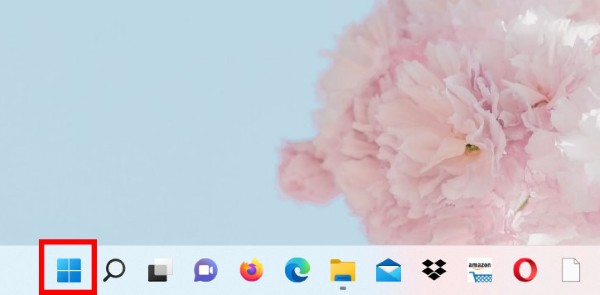
Bước 2: Mở Cài đặt (Settings) bằng cách nhấn biểu tượng bánh răng.
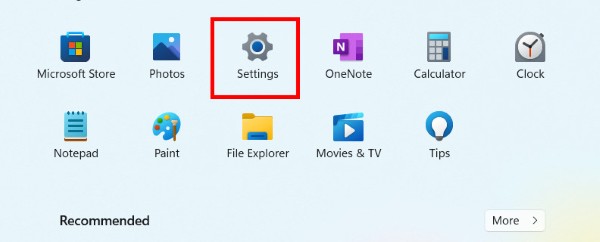
Bước 3: Nhập “Bluetooth and other device settings” vào ô tìm kiếm và bật Bluetooth.
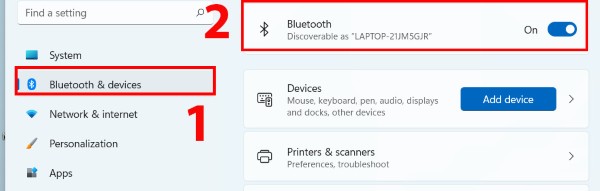
Bước 4: Chọn Add device > chọn Bluetooth rồi chờ máy quét thiết bị xung quanh.
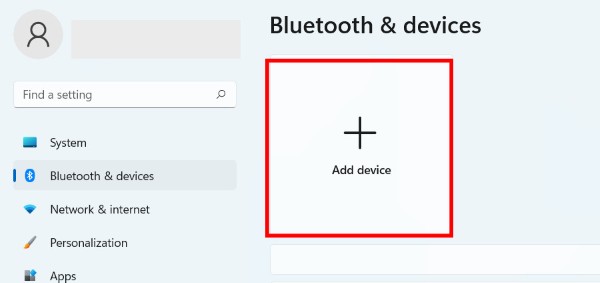
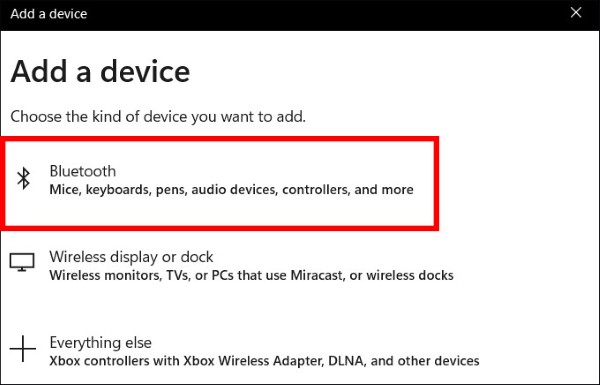
Bước 5: Khi thấy tên tai nghe hiển thị trong danh sách, chọn thiết bị đó và nhấn Done để ghép nối.
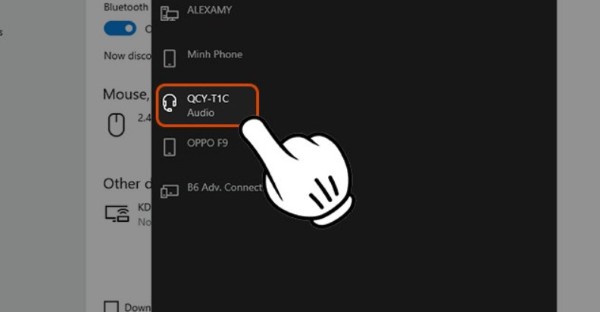
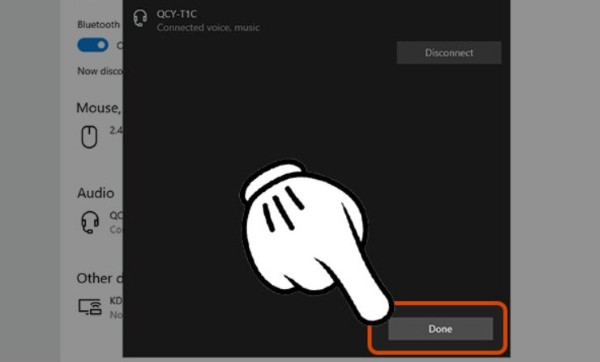
2. Kết nối tai nghe Bluetooth với máy tính Windows 10
Hướng dẫn nhanh
Đảm bảo tai nghe hoặc loa đã sẵn sàng trong chế độ ghép nối, sau đó thực hiện: mở Start Menu > chọn Cài đặt (Settings) > vào Devices > bật Bluetooth > nhấn Add Bluetooth or Other Device > chọn Bluetooth > chọn thiết bị muốn kết nối > bấm Done để hoàn thành.
Hướng dẫn chi tiết
Bước 1: Nhấn Start để mở menu chính.
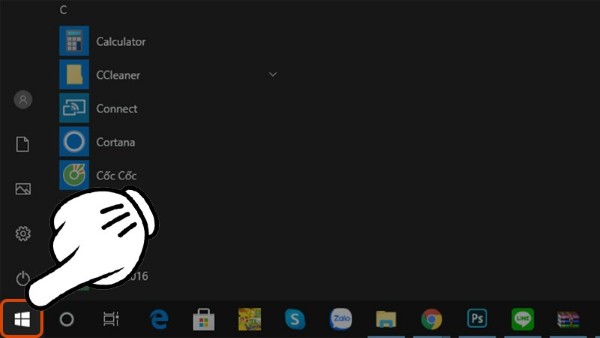
Bước 2: Chọn biểu tượng bánh răng để mở Settings.
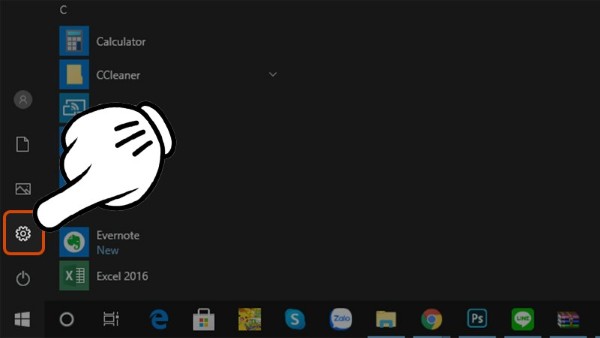
Bước 3: Vào mục Devices trong giao diện Windows Settings.
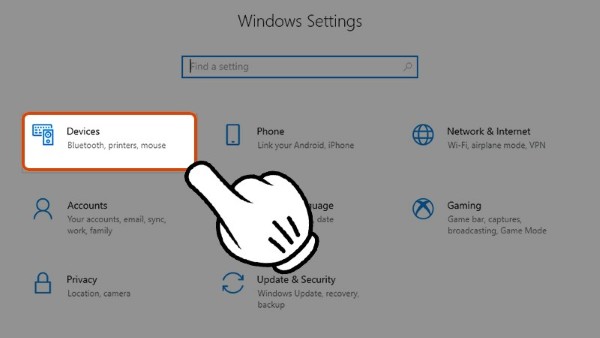
Bước 4: Bật Bluetooth.
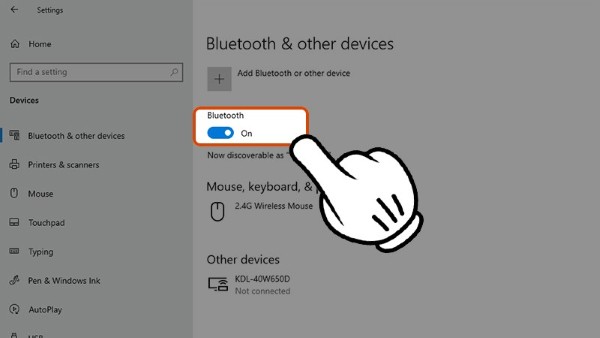
Bước 5: Chọn Add Bluetooth or Other Device > chọn Bluetooth và chờ máy quét thiết bị.
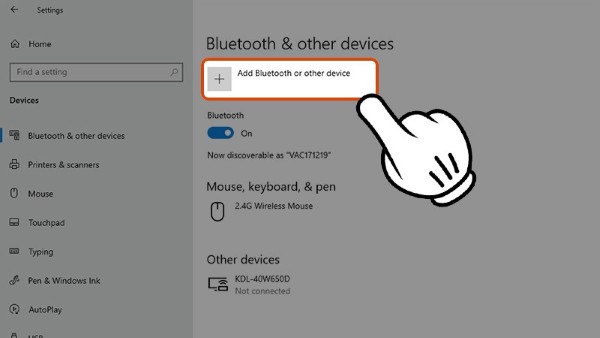
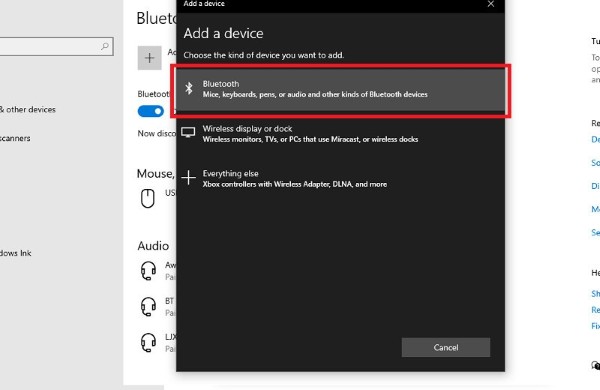
Bước 6: Khi tên tai nghe hoặc loa hiển thị, nhấn chọn và bấm Done để kết nối.
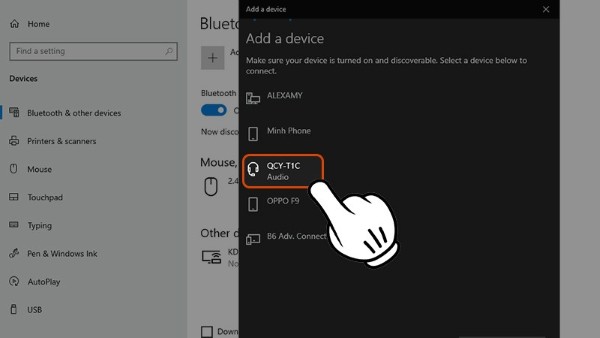
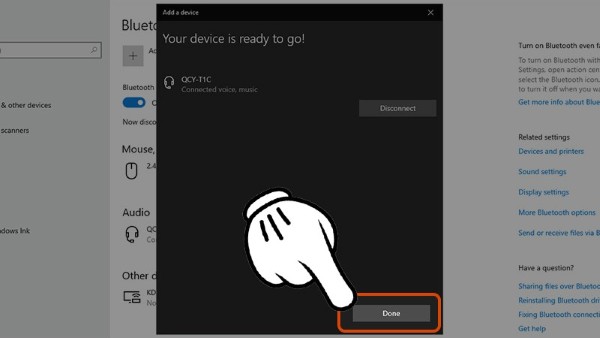
3. Cách kết nối tai nghe Bluetooth với MacBook
Bước 1: Mở menu Apple ở góc trên cùng bên trái màn hình > chọn System Preferences (Tùy chọn hệ thống).
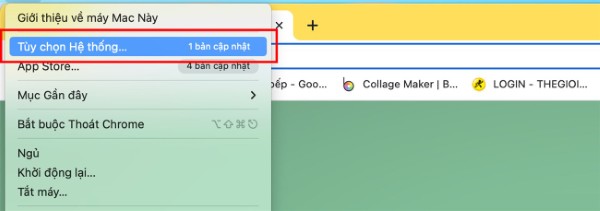
Bước 2: Mở Bluetooth và bật nếu đang tắt.
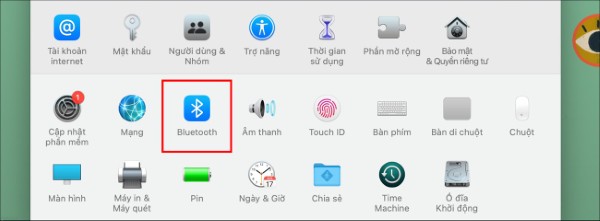
Bước 3: Chờ danh sách thiết bị Bluetooth khả dụng xuất hiện, chọn tên tai nghe hoặc loa bạn muốn ghép nối.
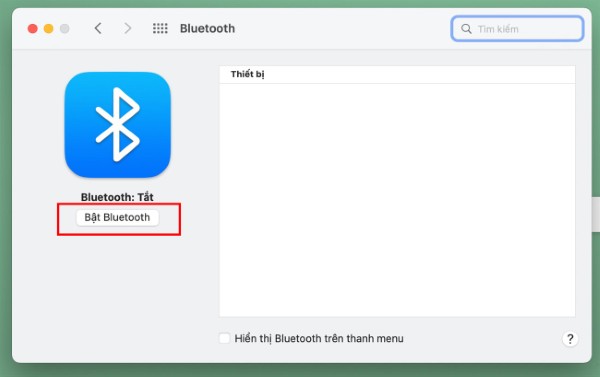
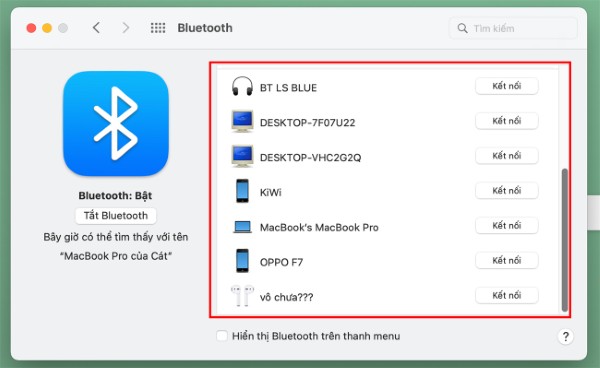
Bước 4: Nhấn Connect (Kết nối) để hoàn tất quá trình.
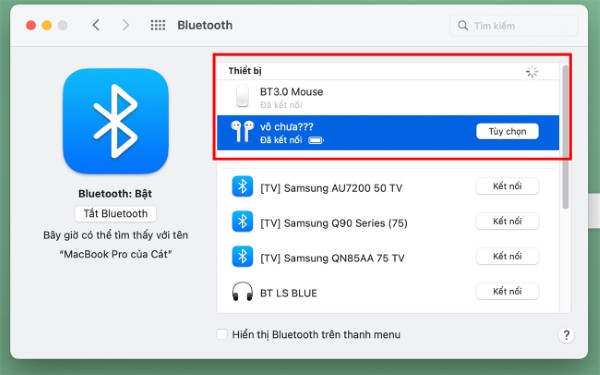
Khắc phục lỗi khi kết nối tai nghe Bluetooth với máy tính
Ngay cả khi đã làm đúng các bước, đôi khi quá trình kết nối vẫn gặp lỗi. Dưới đây là những nguyên nhân và cách xử lý phổ biến.
1. Đối với máy tính Windows
Một số lỗi thường gặp bao gồm:
– Bluetooth chưa được bật: Kiểm tra lại bằng cách vào Settings → Bluetooth & Other Devices → Add Bluetooth or Other Devices, bật Bluetooth rồi thử lại.
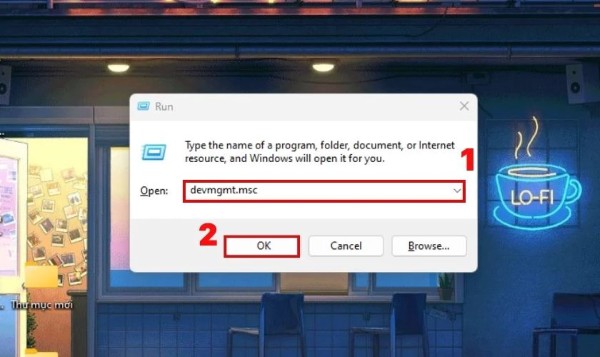
– Driver Bluetooth lỗi hoặc lỗi thời:
Cách cập nhật:
- Nhấn Windows + R, nhập devmgmt.msc để mở Device Manager.
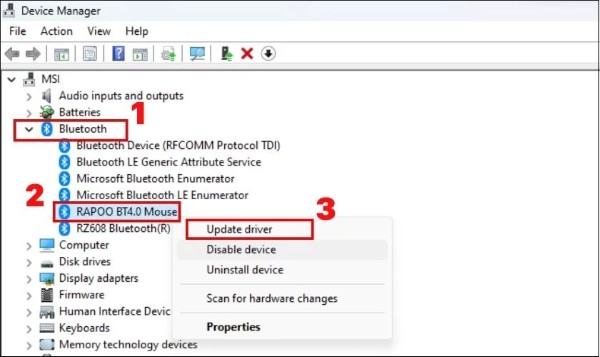
- Tìm đến mục Bluetooth, nhấp chuột phải vào thiết bị cần cập nhật.
- Chọn Update Driver > chọn Search Automatically for Drivers để hệ thống tự động tìm và cài bản mới nhất.
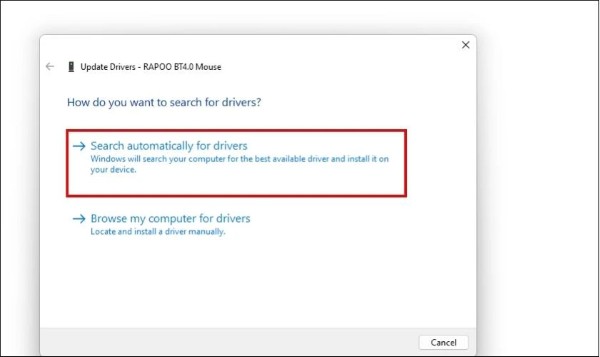
Nếu vẫn chưa kết nối được, hãy khởi động lại máy tính hoặc tắt – bật lại Bluetooth để làm mới quá trình.
2. Đối với MacBook
Một vài lỗi phổ biến khi kết nối tai nghe Bluetooth với MacBook gồm:
– Bluetooth chưa bật hoặc lỗi tạm thời: Vào System Preferences → Bluetooth, chọn Turn Off, sau đó bật lại Turn On.
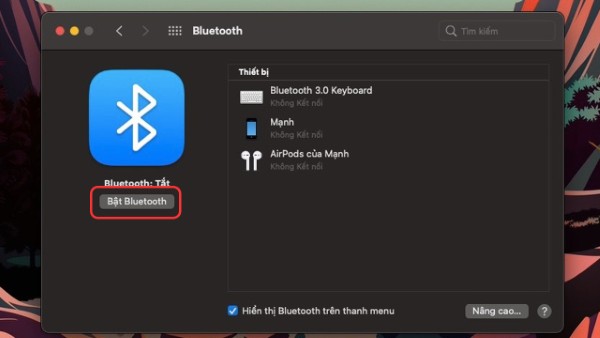
– Không có âm thanh dù đã kết nối: Kiểm tra đầu ra âm thanh bằng cách vào System Preferences → Sound → Output, đảm bảo tai nghe được chọn là thiết bị phát chính.
– Lỗi hệ thống tạm thời: Thử khởi động lại MacBook để reset kết nối.
Tổng kết
Việc kết nối tai nghe Bluetooth với máy tính, dù là Windows hay MacBook, đều khá đơn giản nếu làm đúng quy trình. Chỉ cần đảm bảo thiết bị đã bật Bluetooth và thực hiện theo hướng dẫn là bạn có thể tận hưởng trải nghiệm âm thanh không dây dễ dàng. Nếu gặp sự cố, hãy kiểm tra lại cài đặt hoặc khởi động lại máy để đảm bảo kết nối ổn định.
















